如何在 Mac 上打開來自身份不明的開發者的應用程序
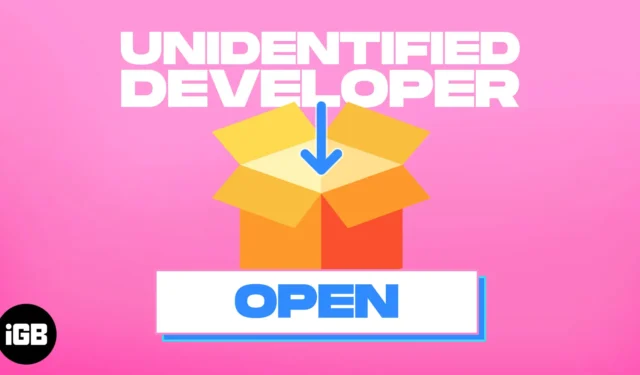
Apple 僅支持從 App Store 安裝應用程序。因此,您可能很難在 Mac 上運行從不明來源下載的應用程序。但是,這並不意味著您不能在 Mac 上使用第三方應用程序。在這裡,我將分享如何在Mac上安裝和打開來自身份不明的開發者的應用程序。
為什麼無法在 Mac 上打開身份不明的開發者應用程序?
Apple 在將每個應用程序發佈到 App Store 之前都會對其進行徹底測試,以保護設備免受惡意軟件的侵害。從身份不明的開發人員那裡下載的軟件可能包含有害代碼,但可能看起來安全合法。因此,Apple 實施了名為 Gatekeeper 的安全措施來阻止潛在危險的應用程序。
Gatekeeper 會掃描應用程序文件中是否存在惡意軟件,並顯示警告:“應用程序無法打開,因為它來自身份不明的開發人員。” 您必須允許應用程序安裝才能訪問您的 Mac。因此,如果您信任該軟件並想要下載它,讓我們學習如何在 Mac 上打開來自身份不明的開發人員的應用程序。
如何在 Mac 上安裝來自身份不明的開發人員的應用程序
- 打開Finder →從“下載”或“應用程序”文件夾中找到該應用程序。
注意:請勿使用 Launchpad 打開應用程序。 - 右鍵單擊該應用程序 → 選擇“打開”。
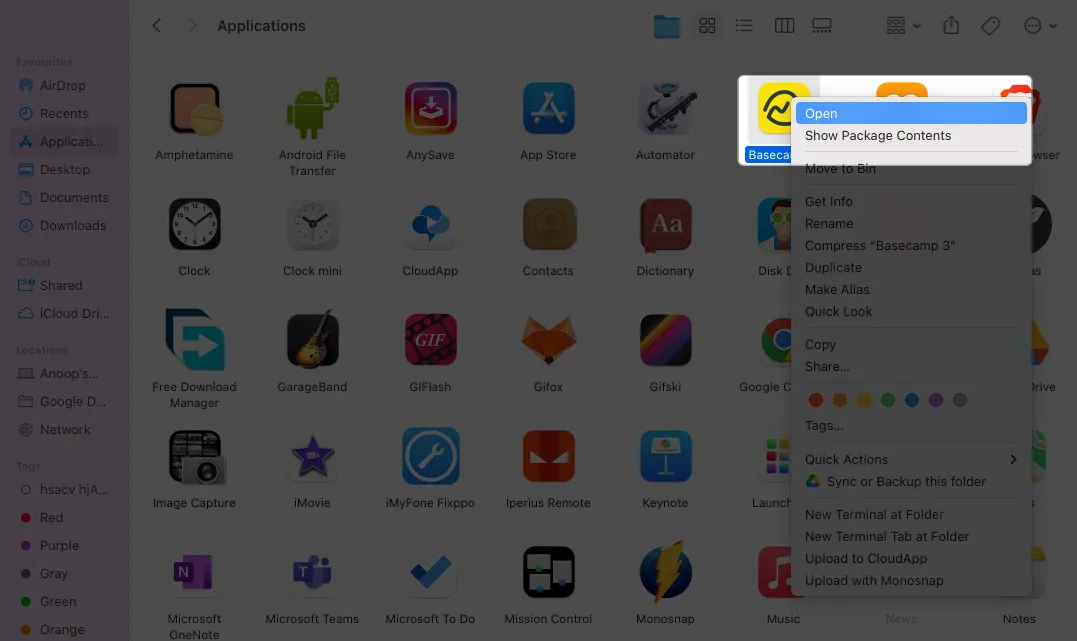
- 再次點擊“打開”進行確認。
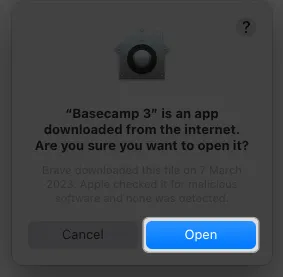
該應用程序將像常規應用程序一樣打開。之後,macOS 將對特定應用程序的安全設置進行特殊更改以運行它。如果您仍然無法訪問該應用程序,請從設置中允許它。
- 打開系統設置→選擇隱私和安全。
- 向下滾動到“安全” → 單擊應用程序名稱旁邊的“仍然打開” 。
- 點擊打開。
- 另外,選擇App Store 和已確定的開發人員。
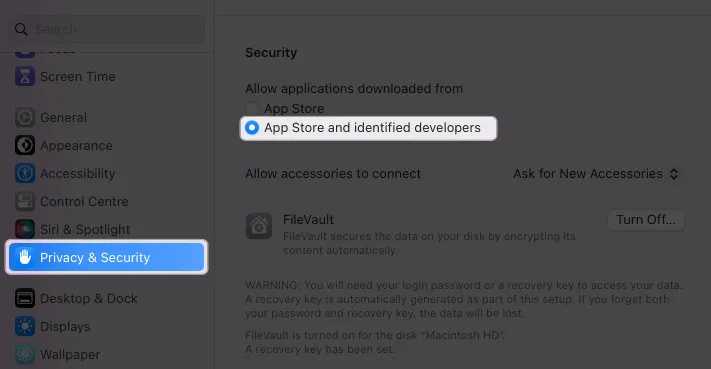
因此,在 Mac 上安裝未知來源的應用程序時,您無需重複這些步驟。蘋果只會在安裝從未定義的開發者那裡下載的任何應用程序之前警告您。
如何使用 Mac 終端打開來自身份不明的開發人員的應用程序
要在您嘗試下載和打開來自身份不明的開發人員的應用程序時消除 Apple 的阻止或警告,您需要禁用 Gatekeeper。
- 打開終端。
- 鍵入
sudo spctl –-master-disable並按回車鍵。 - 輸入您的 macOS密碼並按回車鍵。
- 現在轉到系統設置→隱私和安全。
- 單擊“允許從以下位置下載應用程序”下的“任意位置”。
如果出現提示,請輸入 Mac 的密碼。
常見問題解答
所有來自身份不明的開發者的應用程序都是危險的嗎?
不會。雖然並非所有身份不明的開發人員的應用程序都是危險的,但可能存在一些惡意應用程序。因此,始終建議從已確定的開發人員甚至 App Store 進行安裝。
為什麼我會看到身份不明的開發人員警告?
當您看到此消息時,這意味著您正在嘗試安裝來自 Apple 尚未識別的開發人員的應用程序,因此不受 macOS 信任。
我應該在 Mac 上打開來自身份不明的開發人員的應用嗎?
最好不要打開來自身份不明的開發人員的應用程序,因為它可能包含可能損害您的 Mac 的病毒文件。
安全下載!
Apple 提供最安全的桌面操作系統之一,安裝來自身份不明的開發人員的應用程序可能會導致您的 Mac 出現問題。我已經提到了這些步驟來幫助安裝來自未知來源的應用程序。不過,我建議使用第三方防病毒和防火牆軟件。



發佈留言